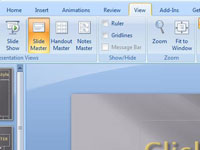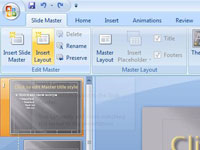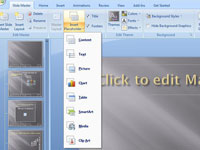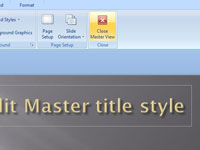Ако не харесвате стандартните оформления, които идват с вградения Slide Master на PowerPoint, можете да добавите оформление и да го персонализирате за вашата презентация на PowerPoint. За да добавите свое собствено оформление, просто изпълнете следните стъпки:
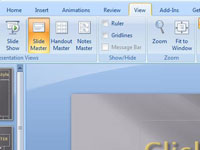
1 Изберете ViewPresentation ViewsSlide Master.
Това ви превключва към изглед на главен слайд.
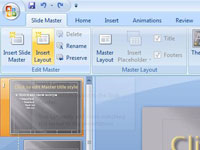
2В раздела Slide Master на лентата щракнете върху Вмъкване на оформление в групата Редактиране на шаблон.
В текущия Slide Master се вмъква ново, празно оформление.
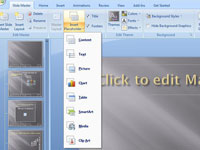
3 Използвайте падащия списък Insert Placeholder в групата Master Layout в раздела Slide Master на лентата, за да вмъкнете каквито и заместители, които искате да добавите към новото оформление.
Тази контрола разкрива списък с типове заместители, които можете да вмъкнете. Опциите са Съдържание, Текст, Картина, Диаграма, Таблица, Диаграма, Медия и Изображение.
4 Играйте с оформлението, докато не го получите точно.
Можете да премествате и преоразмерявате заместителите според желанието си и можете да приложите всяко форматиране или други опции, които искате за оформлението.
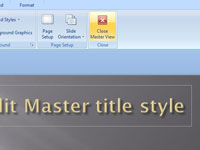
5 Щракнете върху бутона Затваряне.
Щракнете върху Затвори, за да превключите обратно към нормален изглед.